Cara menyesuaikan dan menyematkan Kalender Google di halaman web mana pun
Sering kali, Anda mungkin ingin menunjukkan sesuatu kepada orang lain di Google Kalender(Google Calendar) . Ini bisa berupa jadwal sibuk Anda, kalender tertentu, agenda, dll. Jika demikian, Anda dapat menyematkan Kalender Google di halaman web mana pun(embed Google Calendar on any webpage) dengan bantuan tutorial ini.
Ada dua cara utama untuk berbagi Kalender Google(Google Calendar) Anda . Pertama(First) , Anda dapat menggunakan “URL Publik” untuk menampilkan kalender Anda. Kedua(Second) , Anda dapat menyalin kode dan menyematkannya di halaman web. Meskipun metode pertama tampaknya lebih nyaman, metode kedua berguna ketika Anda perlu membagikan kalender di halaman blog.
Google Kalender(Google Calendar) memiliki opsi bawaan yang memungkinkan pengguna menyalin kode untuk menyematkannya di halaman web. Inilah yang perlu Anda lakukan.
Sematkan Kalender Google(Embed Google Calendar) di halaman web mana pun
Untuk menyematkan Kalender Google(Google Calendar) di halaman web apa pun, ikuti langkah-langkah ini-
- Masuk ke akun Google Kalender Anda(Google Calendar)
- Buka Pengaturan Kalender Google
- Buka halaman pengaturan Kalender
- Salin kode Sematkan
- Tempel di halaman web.
Pada awalnya, Anda harus masuk ke akun Google Kalender(Google Calendar) Anda . Anda dapat mengunjungi situs web calendar.google.com dan memasukkan kredensial Gmail Anda. (Gmail)Setelah itu, klik tombol roda gigi pengaturan yang terlihat di navigasi atas dan pilih opsi Pengaturan .(Settings)
Sekarang Anda akan menemukan judul yang disebut Pengaturan untuk kalender saya(Settings for my calendars) . Di bawah judul ini, Anda dapat melihat semua kalender, dan Anda harus memilih kalender yang ingin Anda sematkan di halaman web. Secara default, opsi pengaturan Kalender(Calendar settings ) harus dipilih.
Sekarang, gulir ke bawah hingga Anda mendapatkan tajuk Integrate calendar . Alih-alih menggulir ke bawah, Anda dapat mengklik opsi Integrasikan kalender (Integrate calendar ) secara langsung.
Di bawah judul ini, ada dua hal – URL Publik(Public URL) ke kalender(calendar ) ini dan Sematkan kode.( Embed code.)
Anda perlu menyalin kode Embed(Embed code) dan menempelkannya di halaman web tempat Anda ingin menampilkannya.
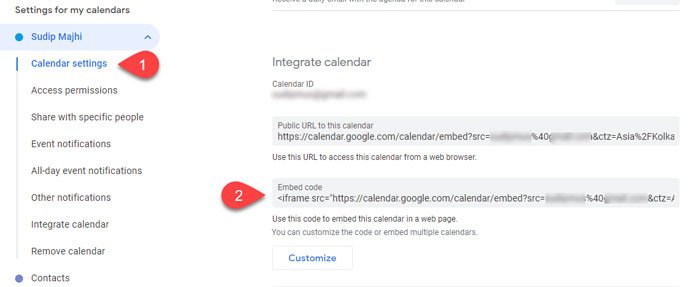
Secara default, ini menunjukkan semuanya, termasuk ikon cetak, tanggal, judul, tombol navigasi, dll. Namun, jika Anda ingin menyembunyikan sesuatu, Anda perlu mengklik tombol Kustomisasi(Customize ) . Sekarang Anda harus mendapatkan semua opsi untuk menyesuaikan banyak hal seperti-
- Menampilkan atau menyembunyikan hal-hal tertentu seperti judul, tombol navigasi, zona waktu, tanggal, ikon cetak, tab, dll.
- Ubah tinggi dan lebar
- Ubah warna latar belakang
- Tampilkan atau sembunyikan batas
- Ubah tampilan default
- Ubah zona waktu

Setelah menyesuaikan semuanya sesuai dengan kebutuhan Anda, Anda dapat menyalin kode Embed(Embed code) dan menempelkannya di halaman web tempat Anda ingin menampilkan kalender.
Itu dia! Saya harap panduan langkah demi langkah ini akan membantu Anda.
Related posts
Cara Menambahkan dan Gunakan Beberapa Time Zones di Google Calendar
Add Read-Write access ke Google Calendar pada Petir Thunderbird
Best Alternatif Google Calendar Gratis untuk Windows PC
Cara Menyinkronkan Outlook Calendar dengan Google Calendar
Cara Menghubungkan Google Calendar ke Slack, Zoom and Microsoft Teams
Cara Menggunakan Google Calendar: 10 Pro Tips
Cara Mencetak Outlook Calendar di Windows 11/10
Bagikan Google Calendar Anda dengan Someone Else
Best Free Calendar apps untuk Windows 11/10
Cara Menambahkan Outlook Calendar Anda ke Google Calendar Anda
Cara Berbagi Kalender Google
Cara Menggunakan Notifikasi Kalender Google untuk Mendukung Kebiasaan Atom
Outlook Calendar Checking Tool (CalCheck) melaporkan masalah dengan entri
New Mail, Calendar, dan People pengalaman di Outlook.com
Error 0x80040154 di Mail & Calendar app pada Windows 10
Cara Microsoft Untuk Do Google Calendar Integration Works
10 Tips Kalender Google Untuk Mengurangi Stres Jadwal Anda
Google Sheets and Excel Online Calendar templates
Mengapa Kalender Google Adalah Layanan Kalender Online Terbaik
Cara menampilkan dua zona Time di Outlook Calendar
